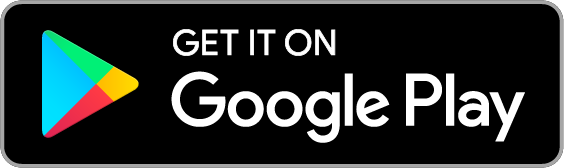Aloittaminen
Palvelun käytön valmistelu
Noudata seuraavia ohjeita aloittaaksesi palvelun käytön.
Asenna SUZUKI CONNECT -sovellus
älypuhelimeesi

Lataa sovellus käyttämällä oikealla olevaa QR-koodia tai etsi sovellus App Storesta (iPhone) tai Google Play -sovelluskaupasta (Android).
Lataa sovellus alla olevasta linkistä tai etsi sovellus App Storesta (iPhone) tai Google Play -sovelluskaupasta (Android).
SUZUKI CONNECT -sovellus
Android
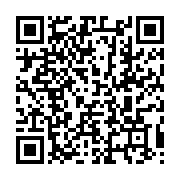
iPhone
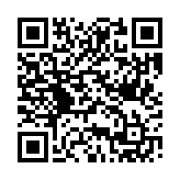
- ・Google Play ja Google Play -logo ovat Googlen tavaramerkkejä.
- ・Apple ja Apple-logo ovat Apple Inc:n tavaramerkkejä, jotka on rekisteröity Yhdysvalloissa ja muissa maissa. App Store on Apple Inc:n palvelumerkki, joka on rekisteröity Yhdysvalloissa ja muissa maissa.
VAIHE 1
SUZUKI CONNECT -tilisi rekisteröintivaiheet
1
Tilin luominen
Jos voit lukea QR-koodeja älypuhelimellasi:
- * Jos käytät iPhonea, käytä kamerasovellusta.
- * Käytä verkkoselaimena Safaria iPhonella ja Google Chromea Androidilla.
Päästäksesi verkkosivulle, jossa voit rekisteröityä käyttäjäksi, skannaa jälleenmyyjäsi antama SUZUKI CONNECTIN rekisteröintilomakkeessa oleva QR-koodi. Aloita tilisi luominen avautuneella sivulla.
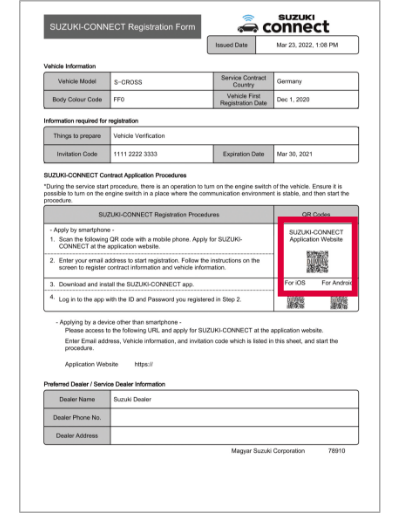
Napauta näyttöpainiketta "Luo tili".
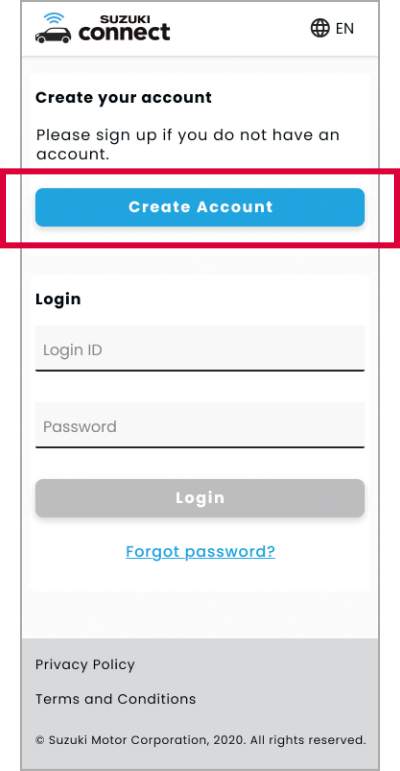
Anna tilinluomissivulla sähköpostiosoitteesi ja autosi VIN-koodi, tarkista tiedot ja jos hyväksyt ne, merkitse rasti ruutuun kohdassa ”Hyväksyn edellä mainitun”. Napauta sen jälkeen näyttöpainiketta ”Seuraava”.
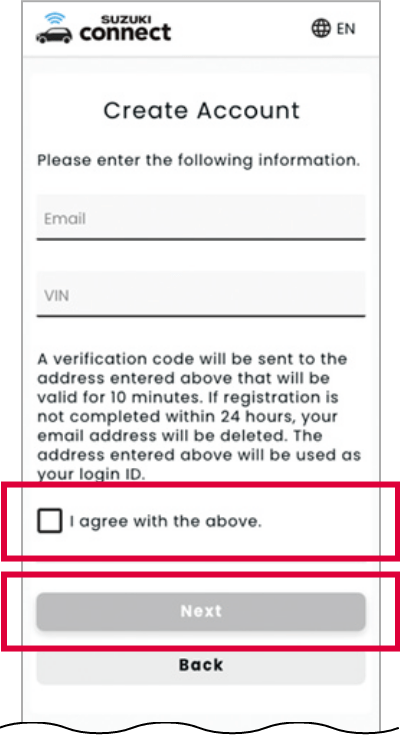
Jos et voi lukea QR-koodeja älypuhelimellasi:
- * Tietokoneen käyttäjille suositellaan Google Chromen, Microsoft Edgen (Windows) ja Safarin (Mac) uusimpia versioita.
Avaa SUZUKI CONNECT -verkkosivusto verkkoselaimella ja napauta näyttöpainiketta "Luo tili/Kirjaudu sisään".
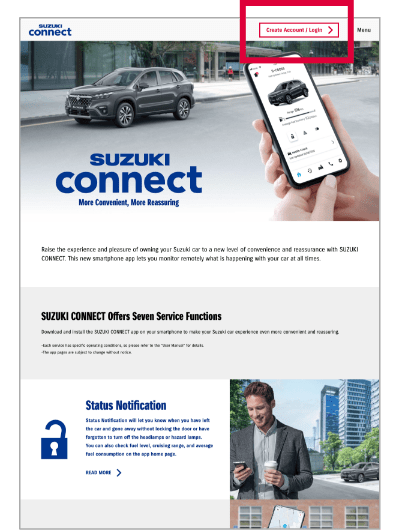
Rekisteröidy jäseneksi -sivu avautuu. Napauta näyttöpainiketta "Luo tili".
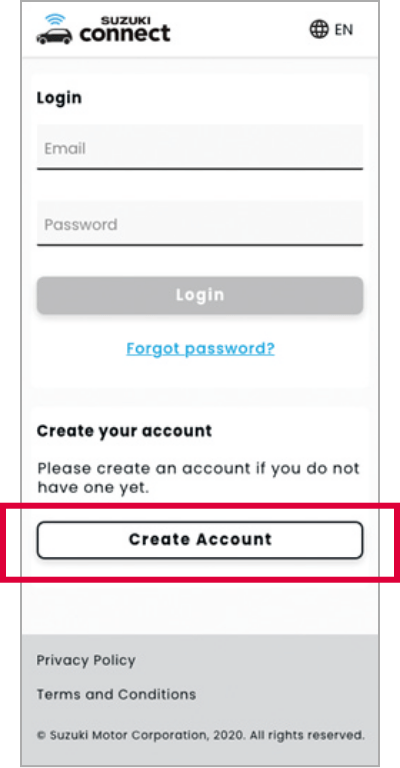
Anna sähköpostiosoitteesi, kutsutunnus* ja autosi VIN-koodi. Tarkista tiedot, ja jos hyväksyt ne, merkitse rasti ruutuun kohdassa ”Hyväksyn edellä mainitun”. Napauta sen jälkeen näyttöpainiketta ”Seuraava”.
*Kutsutunnus löytyy SUZUKI CONNECTIN rekisteröintilomakkeesta, jonka sait jälleenmyyjältäsi.
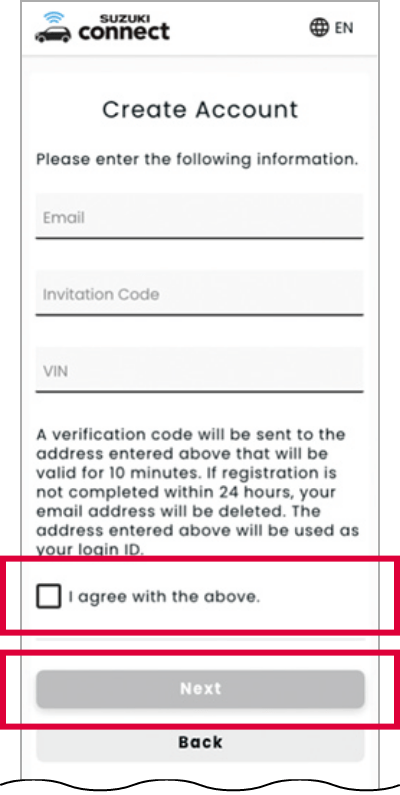
2
Sähköpostiosoitteen vahvistaminen
Syötä vahvistuskoodi ruutuihin. Vahvistuskoodi on 6-numeroinen numero, joka lähetettiin rekisteröimääsi sähköpostiosoitteeseen.
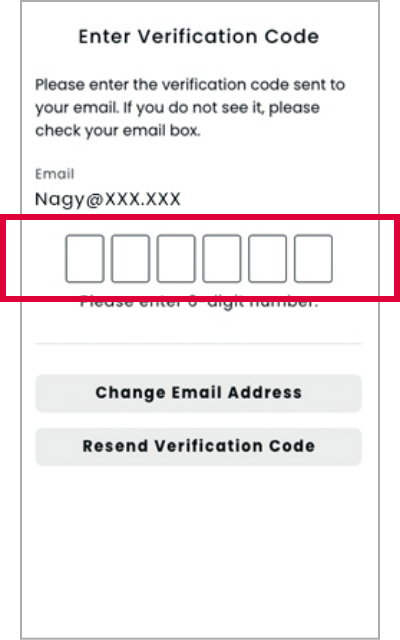
Tarkista rekisteröintivaiheet ja napauta näyttöpainiketta "Seuraava".
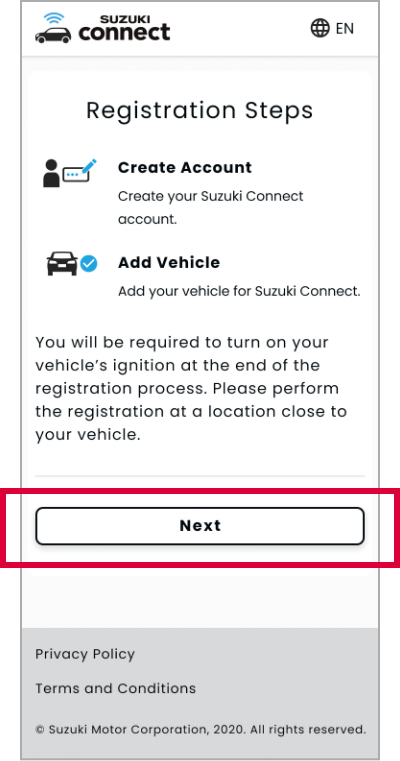
3
Tietosuojakäytännön ja käyttöehtojen hyväksyminen
Avaa tietosuojakäytäntöasiakirja napauttamalla tietosuojakäytäntölinkkiä, kuten oikealla olevassa kuvassa.

Vieritä alas lukeaksesi asiakirja loppuun, ja jos hyväksyt sen, napauta näyttöpainiketta ”Hyväksyn”.
Jos napautat tällä sivulla hyväksymispainiketta, tekstin ”Olen lukenut ja hyväksyn tietosuojakäytännön” eteen merkitään automaattisesi rasti.
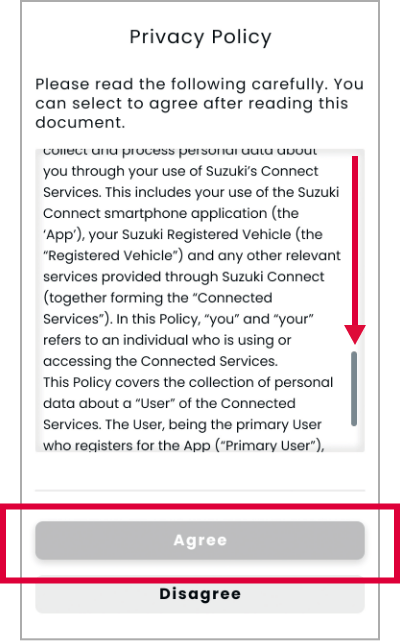
Kuten tietosuojakäytännössä, napauta seuraavaksi käyttöehtolinkkiä käyttöehtoasiakirjan avaamiseksi. Vieritä alas ja lue asiakirja loppuun. Jos hyväksyt sen sisällön, napauta näyttöpainiketta "Hyväksyn".
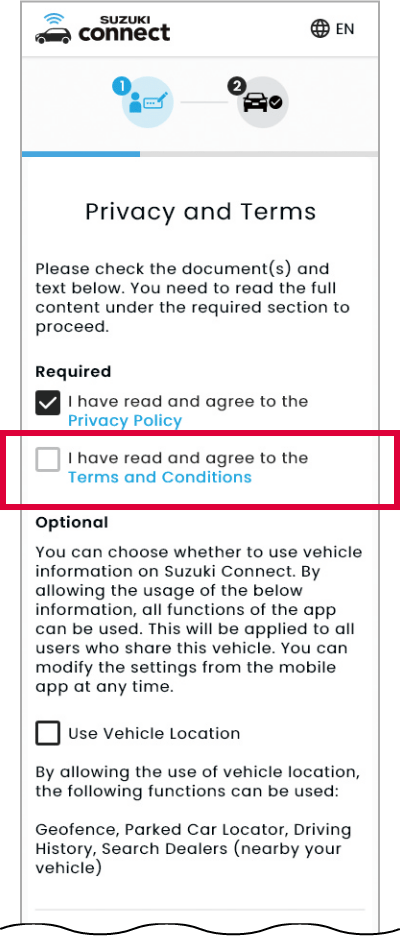
Valitse, haluatko käyttää myös ajoneuvon sijaintitietoja (valinnainen), ja napauta sitten "Seuraava".
Huomio: valitsemalla tämän ruudun voit käyttää toimintoja, jotka käyttävät ajoneuvon sijaintia (mukaan lukien pysäköidyn auton paikannin ja aluehälytys). Tämän voi myös muuttaa myöhemmin asetuksista.
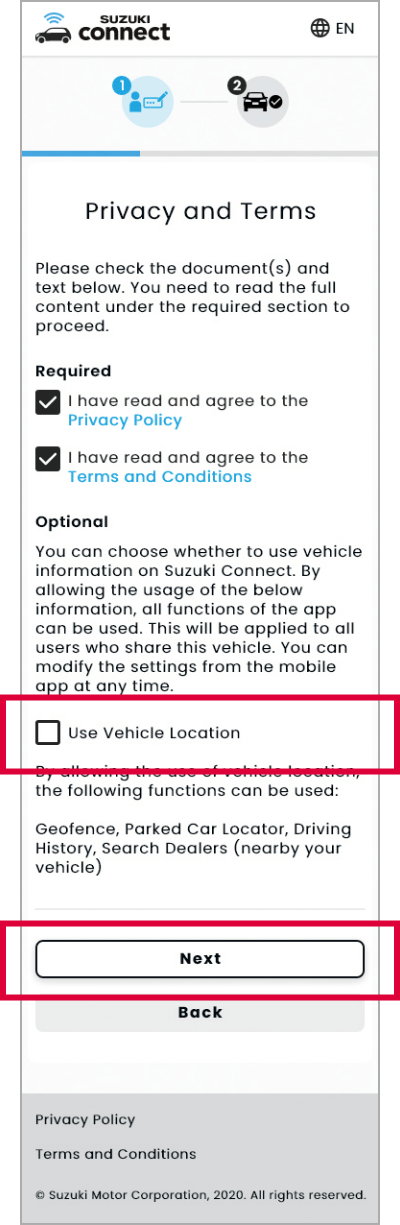
4
Tilitietojen rekisteröiminen
Anna nimi, salasana, kieli ja puhelinnumero (valinnainen). Kun olet täyttänyt tiedot, napauta "Seuraava".
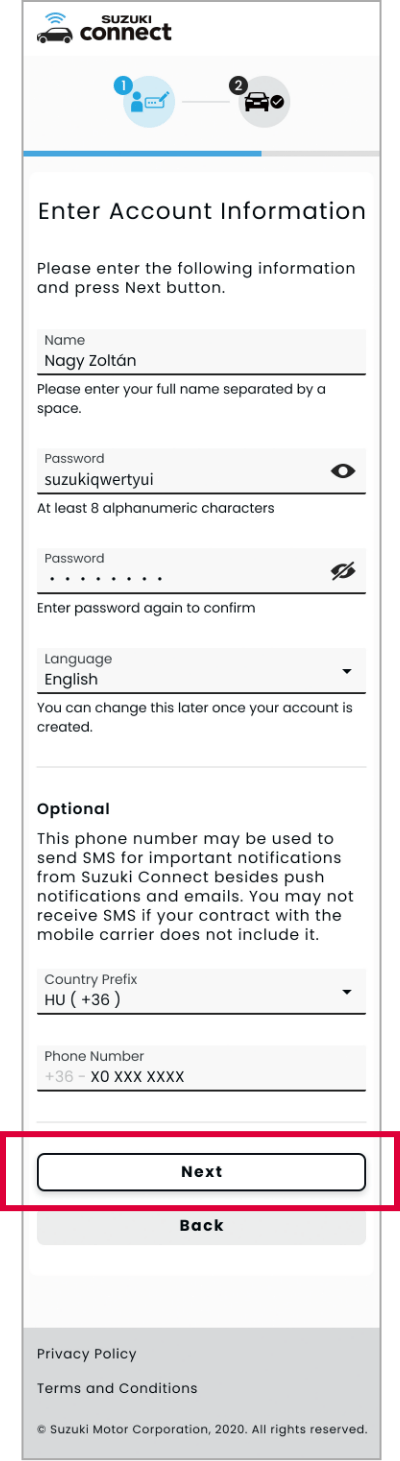
Tarkista rekisteröimäsi tilitiedot ja napauta "Vahvista" suorittaaksesi tilisi luomisen onnistuneesti. Napauta sitten "Seuraava" lisätäksesi myös ajoneuvosi tiedot.
Tarkista rekisteröimäsi tilitiedot ja napauta "Vahvista" suorittaaksesi tilisi luomisen onnistuneesti.

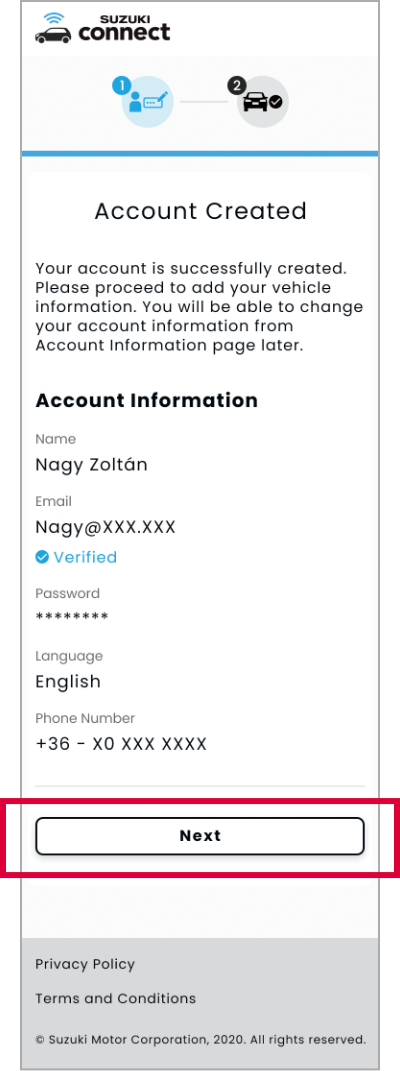
Napauta sitten "Seuraava" lisätäksesi myös ajoneuvosi tiedot.
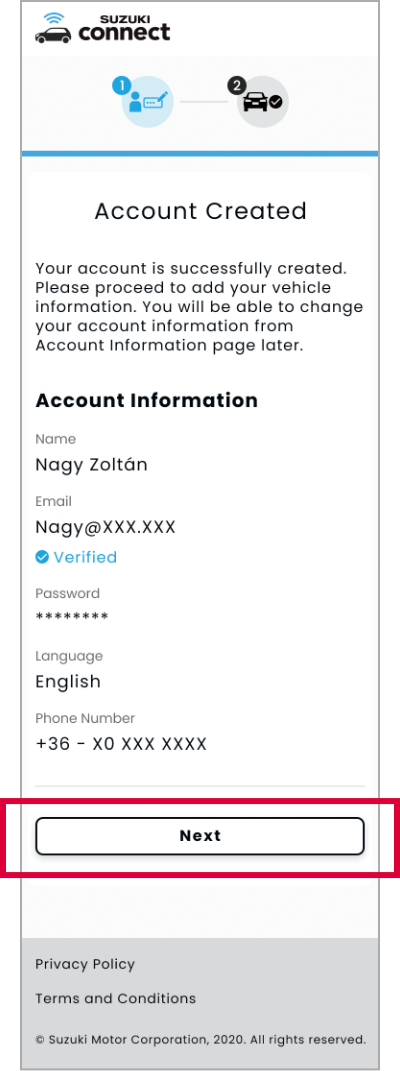
5
Sopimuksen tietojen rekisteröiminen
Napauta "Jatka ajoneuvon lisäämiseen".
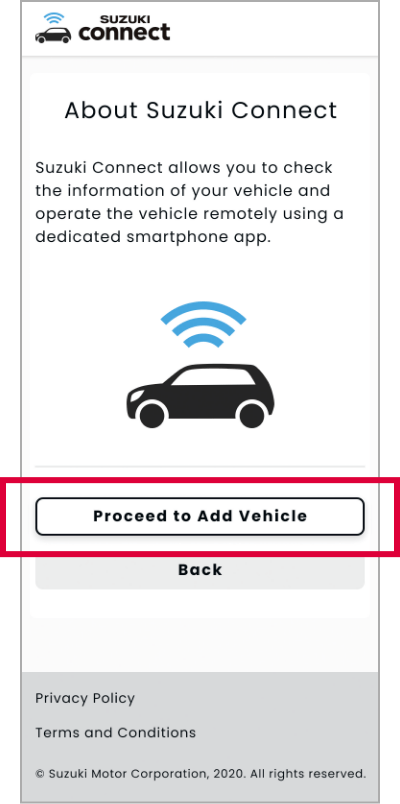
Anna jäsenen nimi, maa, aikavyöhyke ja rekisterinumero (valinnainen) ja napauta "Seuraava".
Huomio: valitse aikavyöhyke, jolla käytät enimmäkseen autoasi. Tätä käytetään ajohistorian tallentamiseen ja aikaan liittyvien varoitusten ja ilmoitusten lähettämiseen.
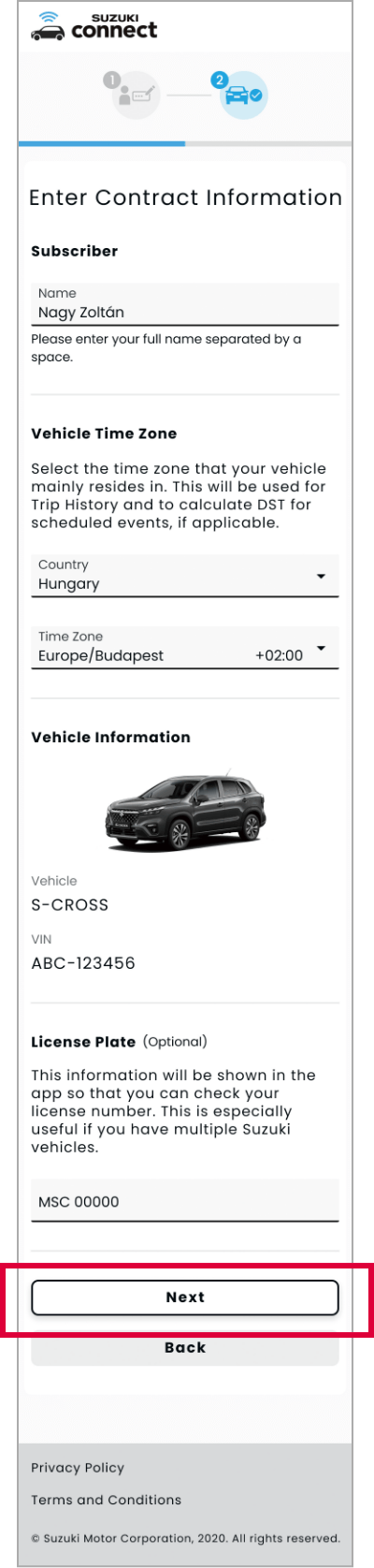
Tarkista merkinnät ja napauta "Vahvista".
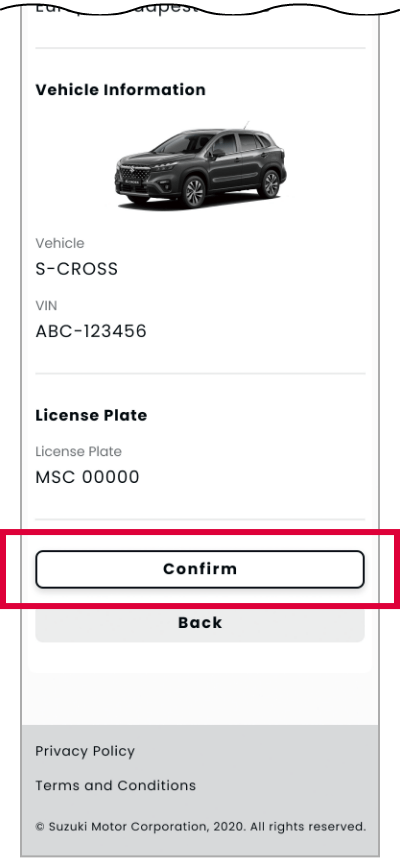
Siirrä autosi paikkaan, jossa on hyvä verkkoyhteys, ja käännä virtalukkoa rekisteröinnin loppuun saattamiseksi.
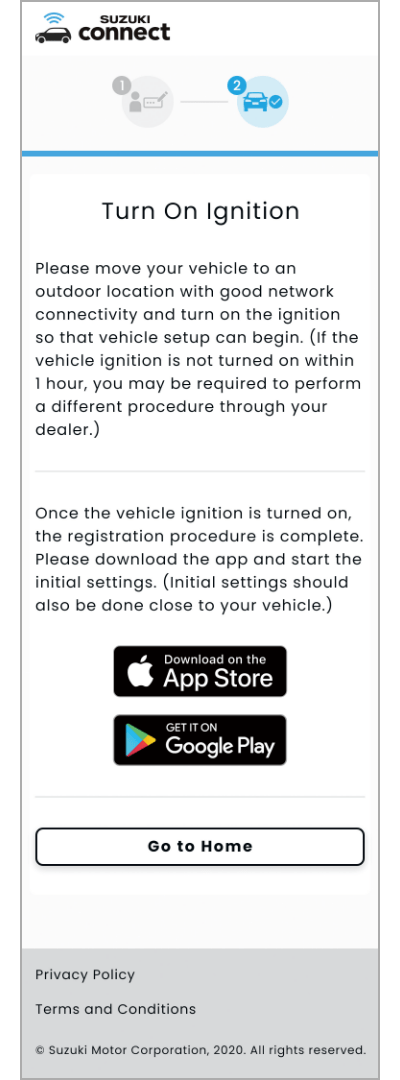
VAIHE 2
SUZUKI CONNECT -sovelluksen käyttöönotto
Siirry autoosi.
1
Sovelluksen käynnistäminen
Napauta näyttökuvaketta ja avaa SUZUKI CONNECT -sovellus.
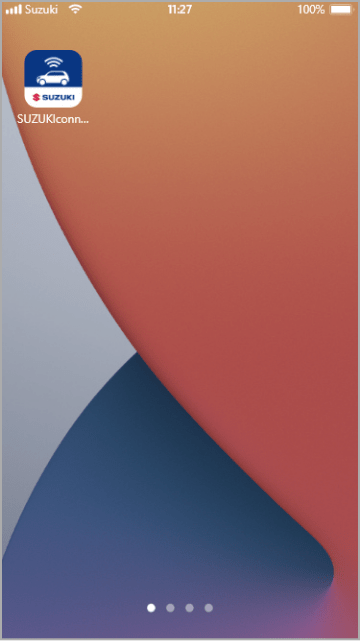
Näytöllä alkaa pyöriä sovelluksen esittely. Napauta [>] nähdäksesi jokaisen kommentin ja jatkaaksesi loppuun asti.
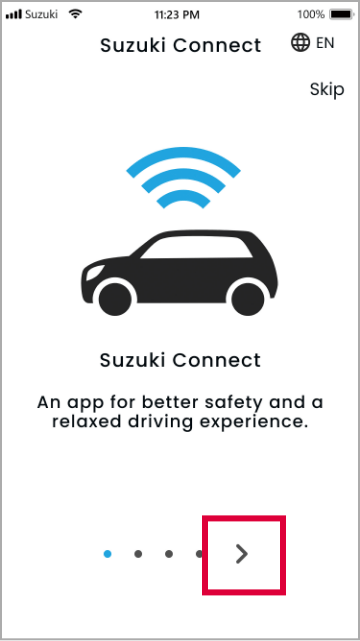
Napauta sen jälkeen ”Aloita nyt”.
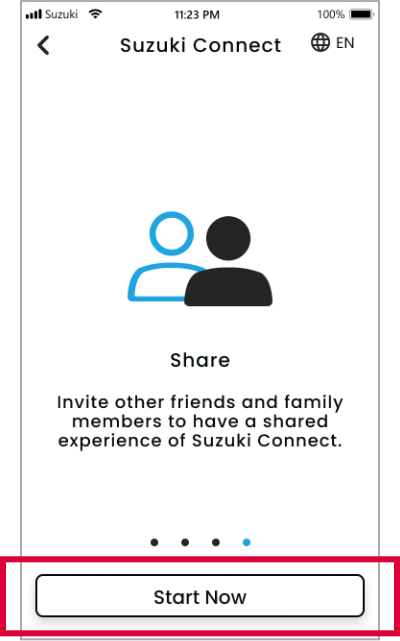
2
Sisäänkirjautuminen
Anna jäsentunnuksesi (sähköpostiosoite) ja salasana, jonka rekisteröit tiliä luodessasi. Napauta sitten "Kirjaudu sisään".
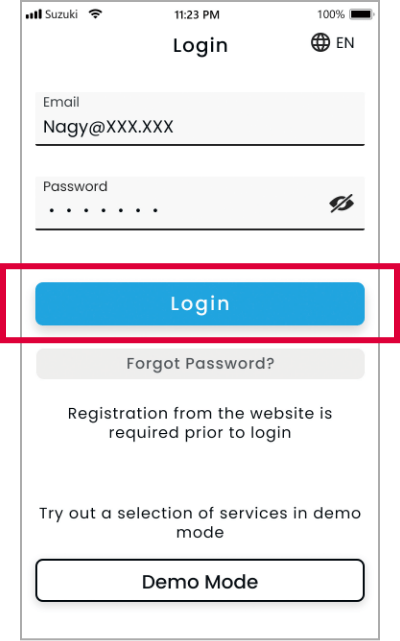
Valitse kieli ja siirry seuraavalle sivulle.
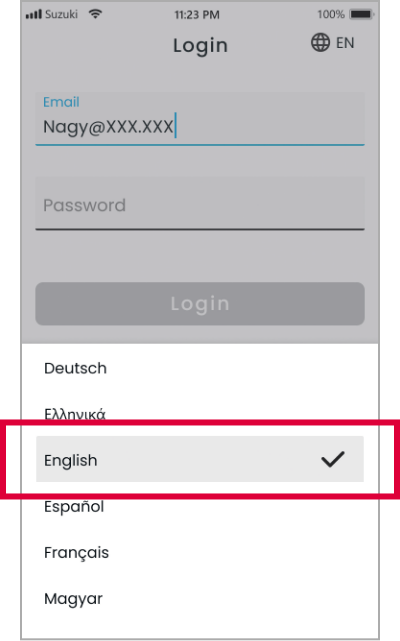
Napauta tietojen sallimissivulla näyttöpainiketta "Seuraava" salliaksesi ilmoitusten vastaanottamisen.
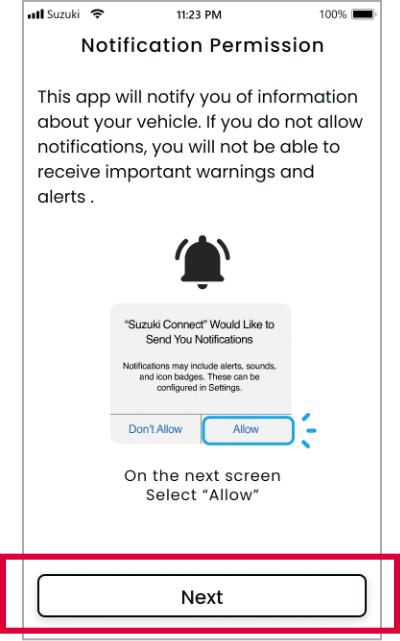
Napauta ”Salli”.
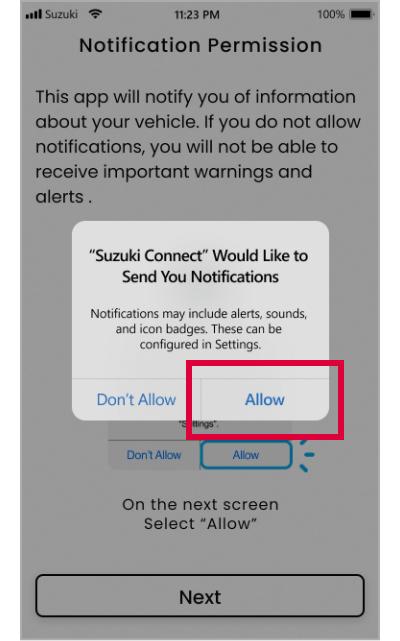
*Ilmoitusasetus vaaditaan vain iPhonelle. Tämä asetus ei näy Android-laitteilla.
3
Kauko-ohjaamiseen tarkoitetun PIN-koodin rekisteröiminen
*Sinun on annettava PIN-koodi käyttääksesi kauko-ohjaustoimintoa.
Napauta näyttöpainiketta "Määritä kauko-ohjauksen PIN-koodi".
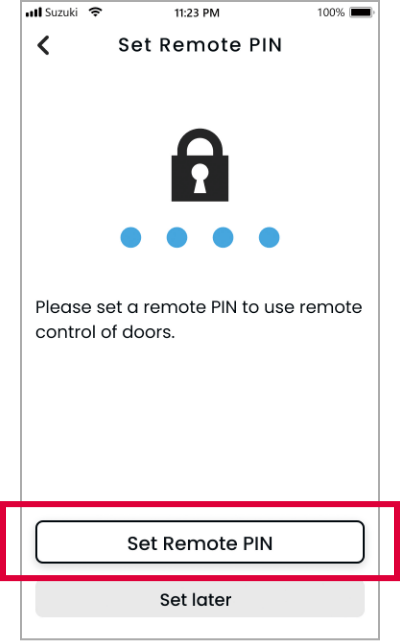
Anna 4-numeroinen luku.
*Anna sama numero uudelleen koodin vahvistusta varten.
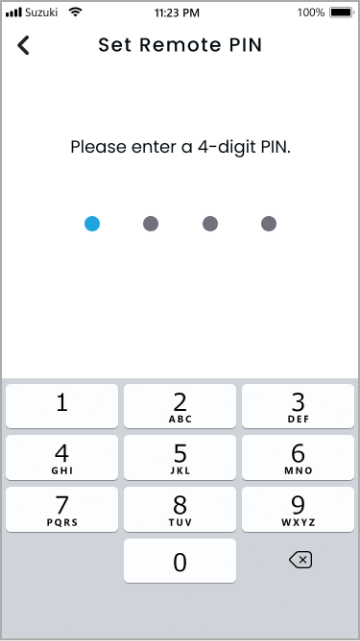
Napauta "Käytä biometrisiä tietoja" (valinnainen).
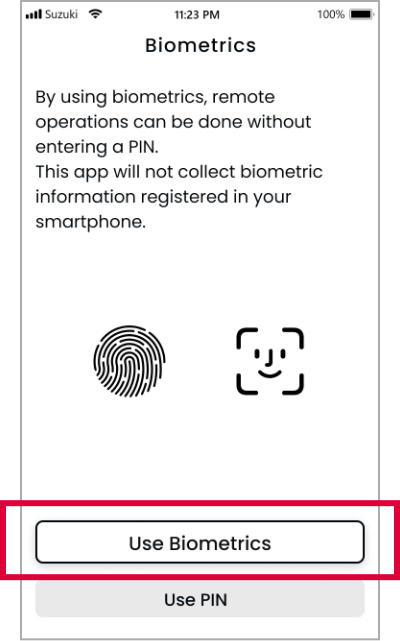
*Voit myös valita PIN-koodin käyttämisen.
Napauta "Seuraava", jotta sovellus voi käyttää biometristä tunnistautumista.
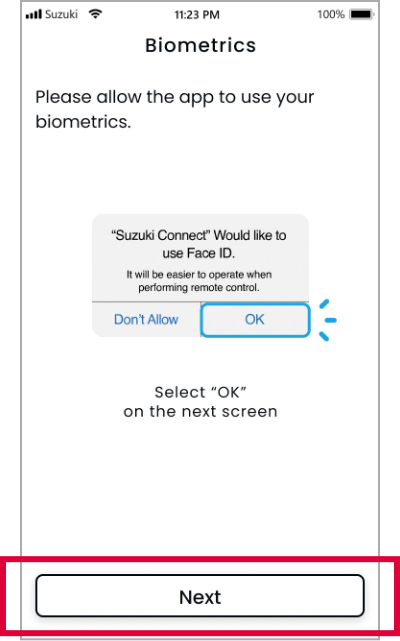
Napauta "OK".
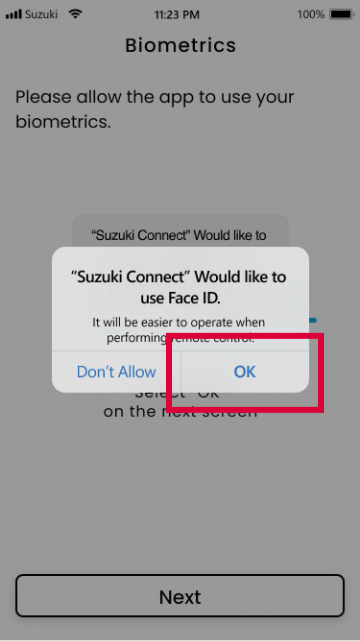
4
Hätäpuhelupainikkeen (eCall) tilan tarkistaminen
- * Tarkista tämä ajoneuvon sisällä ollessasi.
Varmista, ettei merkkivalo pala napauttamalla näyttöpainiketta "Valot sammutettu".
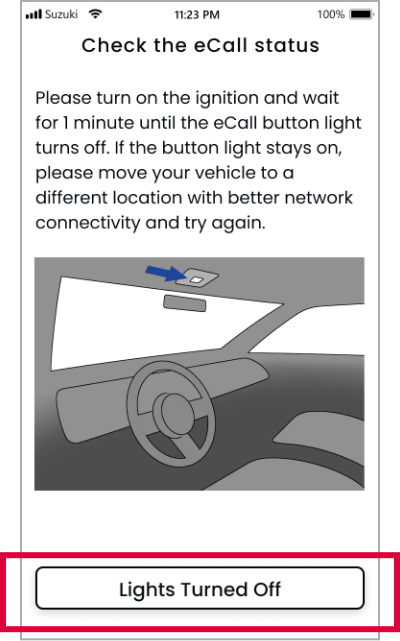
Kun näytölle ilmestyy SUZUKI CONNECT -sovelluksen etusivu, se tarkoittaa, että asennus on valmis.

Nyt voit nauttia kätevämmästä ja varmemmasta palvelusta.